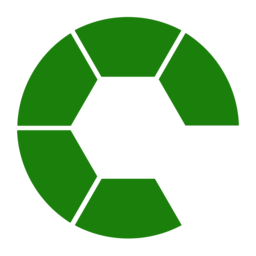透過pngをsvgに変換する
2016-08-02
透過PNGをSVG画像に変換する。
絵が下手すぎる・・・
pngをsvgに変換する。世の中そんなツールは出回ってそうなので簡単にできるかと思っていたが、以外にもハマりどころが多かったのでメモ。前提として、下記のことを達成することを目的とする。
- 元になるpng画像はモノトーンの透過画像である。
- png画像は、あるフォルダの複数のサブフォルダの中に複数存在する。
- svg画像は別のフォルダに出力する。この時元のフォルダの構造をそのまま維持する。
- 上記をshell scriptでちゃちゃっと実行する。
ハマったこと
- findでファイルを探すもファイルが多い場合。
- xargsでshell functionはそのままでは実行できない。
- folder構造を維持するには?
- 透過pngをsvgに変換する方法
- osxで\を入力しようとしたら¥になる?
findでファイルを探すもファイルが多い場合。
例えば、shellでfind . -name '*.png'のように実行すると、カレントフォルダ以下にあるpngファイルが検索できる。これをパイプを使って次のコマンドに渡したりできるのだが、ファイル数が多い場合エラーになってしまう。そこで、fineの結果をxargsというコマンドに渡して、どんなにファイルが多くても1つずつ処理させたりすることができる。(必ずしも1つずつ処理させる必要はないが)
1find . -name '*.png' | xargs -IX -n1 wc -c X- findの結果を1つずつ処理するために、xargsで
-n1を指定している。こうすることでxagrsに続くコマンドに1つだけ値を渡すことができる。 -n1は次のコマンドにパラメータを幾つずつ渡すかを指定するパラメータ。次のコマンドを同時に幾つ実行するかは別途指定する必要がある。
- 上記の例では、xargsからwcコマンドを実行している。
wc -c filenameで、ファイルのサイズとパスが表示される。 - xargsに続くコマンドにパラメータを渡す場合、そのコマンドの第一引数にパラメータを渡す場合は、
xargs -n1 wcのようにすればいい。しかし、そうではない場合、xargsの-Iオプションを使用する。 -Iに続けて任意の文字を指定する(上の例ではX)。そしてwcコマンドのパラメータを受け取る位置にもその任意の文字を書く。
folder構造を維持するには?
フォルダの構造を維持して、svgファイルを出力したい。そこで、あるフォルダのファイルを最初に処理した際に、出力先にも同じフォルダを作成するshell functionを作ってみる。
pngtosvg.sh
1# $1に元ファイルのパス、$2に出力先のフォルダ名が指定されているとする
2function pngtosvg() {
3 src=$(dirname $1)
4 exp="s/^[^\/]*/$2/"
5 dist=`echo $src | sed -e $exp`
6
7 if [ ! -d $dist ]; then
8 echo $dist
9 mkdir -p $dist
10 fi
11}このfunctionのハマりポイント。
- 変数に値を代入する場合、=の前後にスペースを開けてはいけない。
- スペースを開けると、変数名をコマンド名と解釈してしまいエラーになる。
- sedの正規表現では、最短一致の
?が使用できない。上記の例では、元フォルダの一番親のフォルダ名を$2で指定されたフォルダ名に変換している。?が使えるなら、s/^.*?/\/$2/の様に指定できるはずである。
- mkdirでフォルダを作成する場合、途中のフォルダが存在しない場合、通常であればエラーになる。
-pオプションを付ければ、途中のフォルダも全て作成してくれる。
xargsでshell functionはそのままでは実行できない。
上記のshell functionをxagrsから実行しようとしたところ、そのまま実行できなくてハマった。調べてみると、下記のような記事が見つかった。
xargsにbashのfunctionを渡す方法 - Weballergy
記事に書いてある通りに、shell functionをexportして、xargsからはbashのスクリプトとして実行する。
pngtosvg.sh
1# $1に元ファイルのパス、$2に出力先のフォルダ名が指定されているとする
2function pngtosvg() {
3 src=$(dirname $1)
4 exp="s/^[^\/]*/$2/"
5 dist=`echo $src | sed -e $exp`
6
7 if [ ! -d $dist ]; then
8 echo $dist
9 mkdir -p $dist
10 fi
11}
12export -f pngtosvg
13
14# ここの$1はpngtosvg.shに渡された第一パラメータ(元フォルダ)である。$2は出力先のフォルダである。
15find $1 -name '*.png' | xargs -IX -n1 bash -c "pngtosvg X $2"sh pngtosvg.sh hoge fugaの様に実行する。hogeのフォルダ構造がそのままfugaフォルダにも適応される。- ただし、pngファイルの存在するフォルダのみが適応される。
- 見つかったpngファイルが全てxargsに渡される。
- xargsからはbash経由でconvにXと$2が渡される。Xは見つかったpngファイルである。
透過pngをsvgに変換する方法
画像をsvgに変換するツールはpotraceを利用する。OSXの場合brew install potraceで簡単にインストールができた。
しかし、このpotrace。いろいろと制限があり結構ハマった。
- 変換元のファイルとして直接pngを指定することはできない。
- 変換元としてはいくつかあるようだが、bmpを使ってみることにする。
- pngをbmpにするツールはたくさんある。しかし、透過のpngを透過でないbmpに変換しないと、結果のsvgファイルが正しく作成されない。
透過pngを透過でないbmpに変換するにあたっては、下記が参考になった。
上記の記事で使われているconvertというコマンドは、imagemagickをインストールすると使えようになる。imagemagickもOSXの場合brew install imagemagickでインストールが可能である。上記の記事ではpngをpngに変換しているが、この記事ではbmpに変換するので、下記のように最後のファイル名を.bmpに変更する。
1convert xxx.png \( +clone -alpha opaque -fill white -colorize 100% \) +swap -geometry +0+0 -compose Over -composite -alpha off xxx.bmp
2potrace --svg xxx.bmposxで\を入力しようとしたら¥になる?
上記のコマンドで、\を入力しようとしたところ、OSXの環境によっては¥しか入力できなくてハマった。
対処の方法は下記のようなものがある。
- option +
\で\が入力できる。 - システム環境設定 > キーボード > 入力ソースで、¥キーで入力する文字を
\に変更する。
shell script最終版
以上をふまえて、最終的なshell scriptは下記のようになる。
pngtosvg.sh
1# $1に元ファイルのパス、$2に出力先のフォルダ名が指定されているとする
2function pngtosvg() {
3 base=$(basename $1)
4 src=$(dirname $1)
5 exp="s/^[^\/]*/$2/"
6 dist=`echo $src | sed -e $exp`
7 distfile=`echo $dist/$base | sed -e 's/.png/.bmp/'`
8
9 if [ ! -d $dist ]; then
10 echo $dist
11 mkdir -p $dist
12 fi
13
14 convert $1 \( +clone -alpha opaque -fill white -colorize 100% \) +swap -geometry +0+0 -compose Over -composite -alpha off $distfile
15 potrace --svg $distfile
16 rm $distfile
17}
18export -f pngtosvg
19
20# ここの$1はpngtosvg.shに渡された第一パラメータ(元フォルダ)である。$2は出力先のフォルダである。
21find $1 -name '*.png' | xargs -IX -n1 bash -c "pngtosvg X $2"